Les services Google Play sont arrêtés ? 12 correctifs éprouvés !
Partie 1 : Pourquoi l’erreur ‘Les services Google Play se sont arrêtés’ apparaît-elle ?
Vous avez peut-être été irrité par ‘Malheureusement, Les services Google Play se sont arrêtés”Erreur et c’est pourquoi la recherche d’une méthode impressionnante pour y remédier. Nous pouvons imaginer votre situation car cette erreur particulière peut vous empêcher de télécharger de nouvelles applications depuis Play Store. De plus, vous ne pourrez utiliser aucune des applications Google Play. Bien! L’application de services Google Play est celle qui garde toutes vos applications Google sous contrôle et quand elle affiche ‘Les services Google Play ne fonctionnent pas» pop-up, c’est en effet un moment de frustration.
Si vous ne le savez pas, la raison principale de cette erreur pourrait être l’application Google Play Services qui n’est pas à jour. il existe également plusieurs autres raisons dont vous serez conscient dans les sections suivantes. Nous vous fournirons également diverses solutions utiles une par une. Alors, allons plus loin avec les suggestions que vous ne devez pas suivre et vous débarrasser de Erreur des services Google Play.
Partie 2 : Un clic pour corriger radicalement l’erreur des services Google Play
Lorsque vous cherchez à réparer Erreur des services Google Play dans votre appareil Android, flasher le dernier firmware est l’un des recours complets. Et pour cela, le moyen le plus recommandé est DrFoneTool – Réparation du système (Android). Il est capable de faire parfaitement la tâche et d’essuyer le Fenêtre contextuelle d’erreur des services Google Play. Non seulement cela, l’outil peut faire des merveilles si vous êtes coincé avec des problèmes de système Android. La doublure argentée est que vous n’avez pas besoin d’être un féru de technologie pour travailler avec cela. Passons à ses fonctionnalités étonnantes à connaître DrFoneTool – Réparation du système (Android) un peu plus.

DrFoneTool – Réparation du système (Android)
Correction en un clic pour ‘Les services Google Play se sont arrêtés’
- Prend en charge un large éventail de problèmes Android et les résout en quelques minutes
- Promet une sécurité complète et un support technique tout au long de la journée
- Aucune crainte de dysfonctionnement ou d’inflexion de virus lors du téléchargement de l’outil
- Connu pour être le premier outil de l’industrie doté de telles fonctionnalités
Comment réparer Les services Google Play ne fonctionnent pas Problème via cet outil
Étape 1 : Obtenez la boîte à outils
Pour commencer, téléchargez la boîte à outils et installez-la ensuite. Une fois cela fait, lancez-le sur votre PC et choisissez ‘Réparation du système’ dans la fenêtre principale.

Étape 2 : Connectez l’appareil Android au PC
Il est temps d’établir une connexion entre votre appareil et l’ordinateur. Aidez-vous d’un câble USB d’origine et faites de même. Une fois connecté, appuyez sur ‘Réparation Android’ dans le panneau de gauche.

Étape 3 : Remplissez les informations
Dans la fenêtre suivante, vous devez entrer la bonne marque ou le nom du modèle ainsi que d’autres détails. Vérifiez les informations et cliquez sur ‘Suivant’.

Étape 4 : Mettez l’appareil en mode de téléchargement
Suivez ensuite les instructions affichées sur l’écran de l’ordinateur. Suivez les étapes en fonction de votre appareil et cela démarrera votre appareil en mode téléchargement.

Étape 5 : Réparer le problème
Maintenant, appuyez sur ‘Suivant’ et le téléchargement du firmware commencera. Pendant ce temps, le problème vérifiera les problèmes liés à votre appareil Android et le résoudra efficacement.

Partie 3 : 12 correctifs les plus courants pour l’erreur des services Google Play
1. Mettez à jour les services Google Play vers la dernière version
L’une des principales raisons de Erreur des services Google Play est la version obsolète. Par conséquent, il est suggéré de mettre à jour l’application en premier lieu et de vérifier si le problème persiste ou non. Voici comment faire:
- Pour commencer, rendez-vous sur Google Play Store depuis l’écran d’accueil.
- Maintenant, appuyez sur le menu qui se trouve sous la forme de trois lignes horizontales à gauche.
- Dans le menu, accédez à l’option ‘Mes applications et jeux’.
- Vous y trouverez toutes les applications installées de votre téléphone. Recherchez ‘Services Google Play’ et appuyez dessus.
- Maintenant, appuyez sur ‘MISE À JOUR’ et la mise à jour commencera.
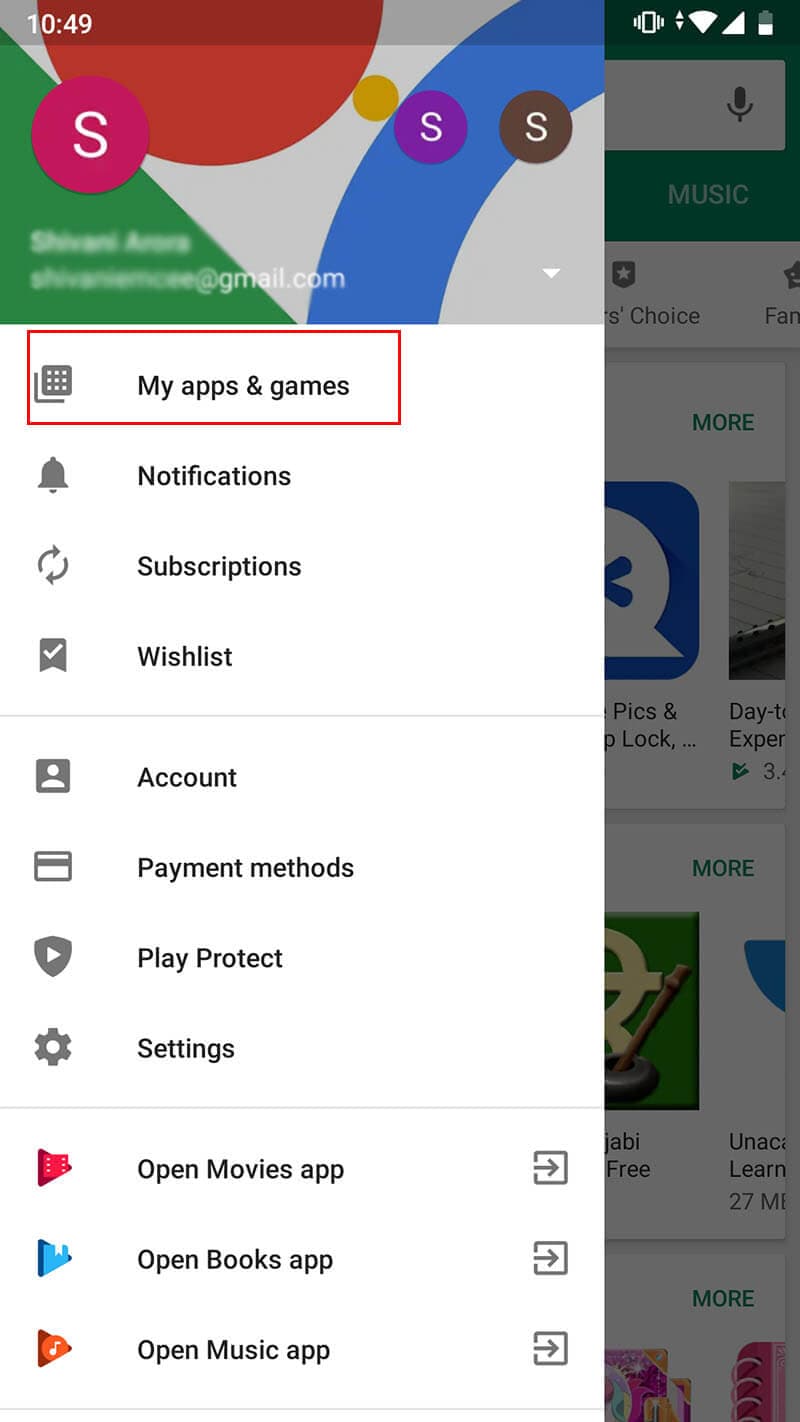
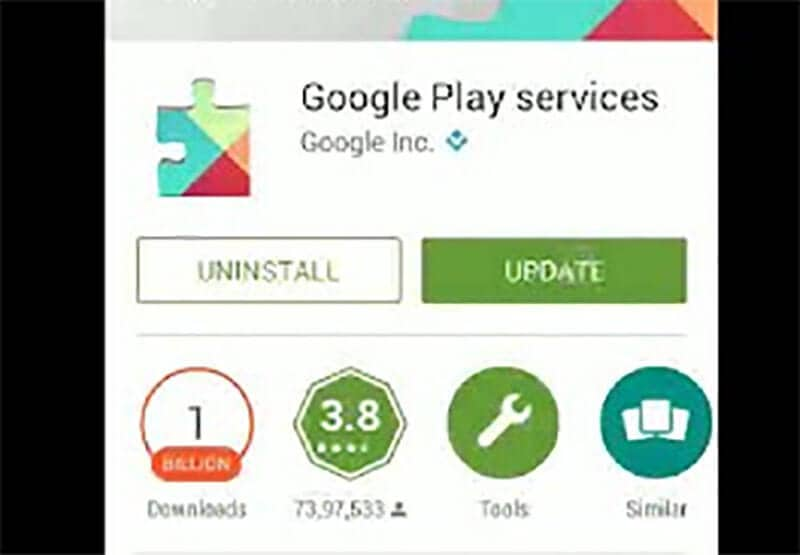
Une fois la mise à niveau réussie, vérifiez si le L’erreur des services Google Play apparaît toujours ou non.
2. Videz le cache des services Google Play
Les applications Google Play installées sur votre appareil sont contrôlées par les services Google Play. En d’autres termes, nous pouvons dire que Google Play Services est un cadre pour les applications Google Play. Vous devriez essayer de nettoyer le cache lié à l’application Google Play Services car l’application peut être devenue instable comme n’importe quelle autre application. par conséquent, le nettoyage du cache le ramènera à l’état par défaut, ce qui résoudra probablement le problème. Les étapes sont :
- Ouvrez « Paramètres » sur votre appareil Android et accédez à « Applications »/« Applications »/« Gestionnaire d’applications ».
- Lorsque vous trouvez la liste des applications, faites défiler vers le bas pour localiser ‘Services Google Play’ et appuyez sur pour l’ouvrir.
- Lorsque vous ouvrez, vous remarquerez un bouton ‘Effacer le cache’. Appuyez simplement dessus et attendez que l’appareil calcule maintenant le cache et le supprime.
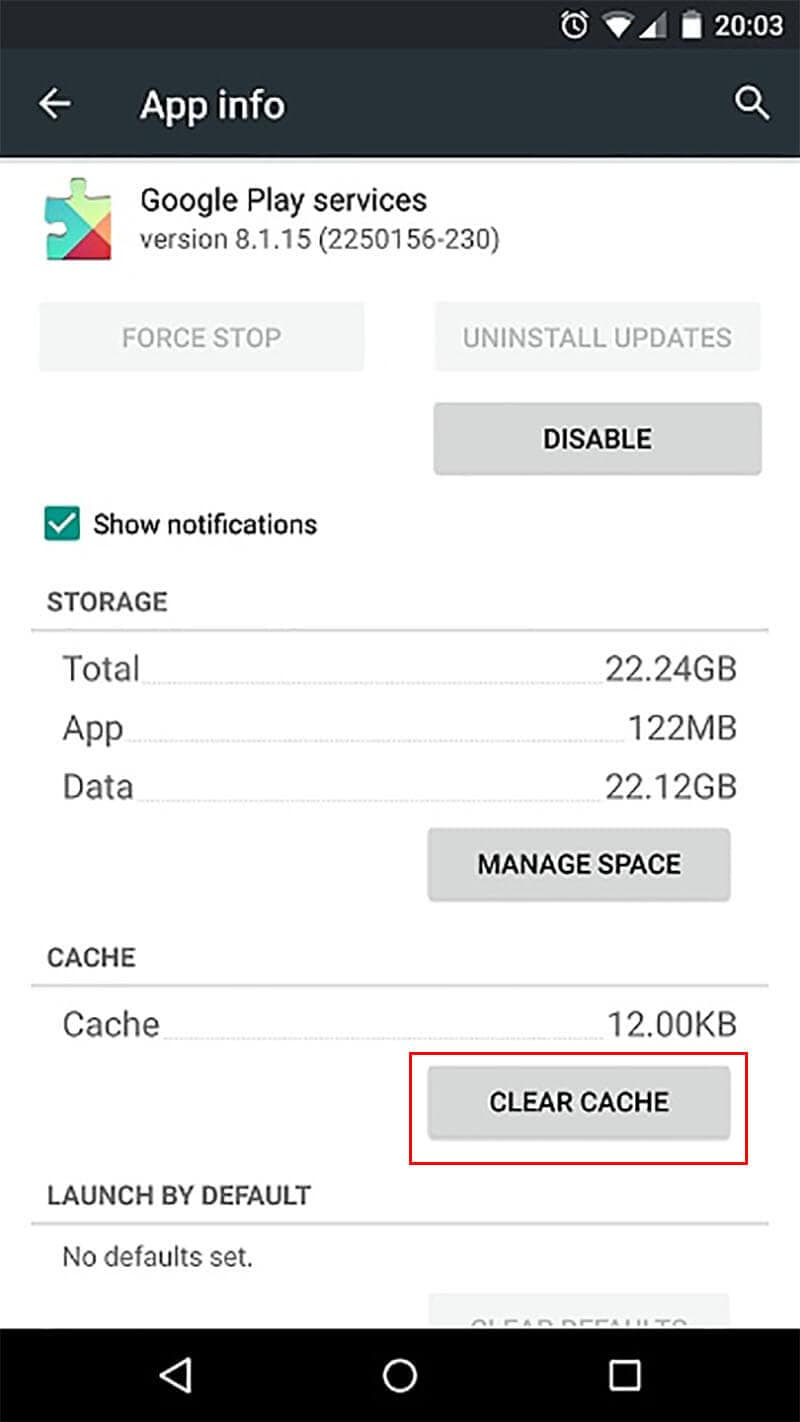
3. Videz le cache de Google Services Framework
Tout comme la solution ci-dessus, vous pouvez également supprimer le cache Framework pour résoudre le problème. Le Google Services Framework est chargé de stocker les informations et d’aider l’appareil à se synchroniser avec les serveurs de Google. Peut-être que cette application n’est pas en mesure de se connecter aux serveurs et est blâmable pour Erreur des services Google Play. Nous vous suggérons donc de vider le cache de Google Services Framework pour régler les choses. Les étapes sont presque similaires à la méthode ci-dessus, c’est-à-dire ouvrez ‘Paramètres’> ‘Applications’> ‘Google Services Framework’> ‘Effacer le cache’.
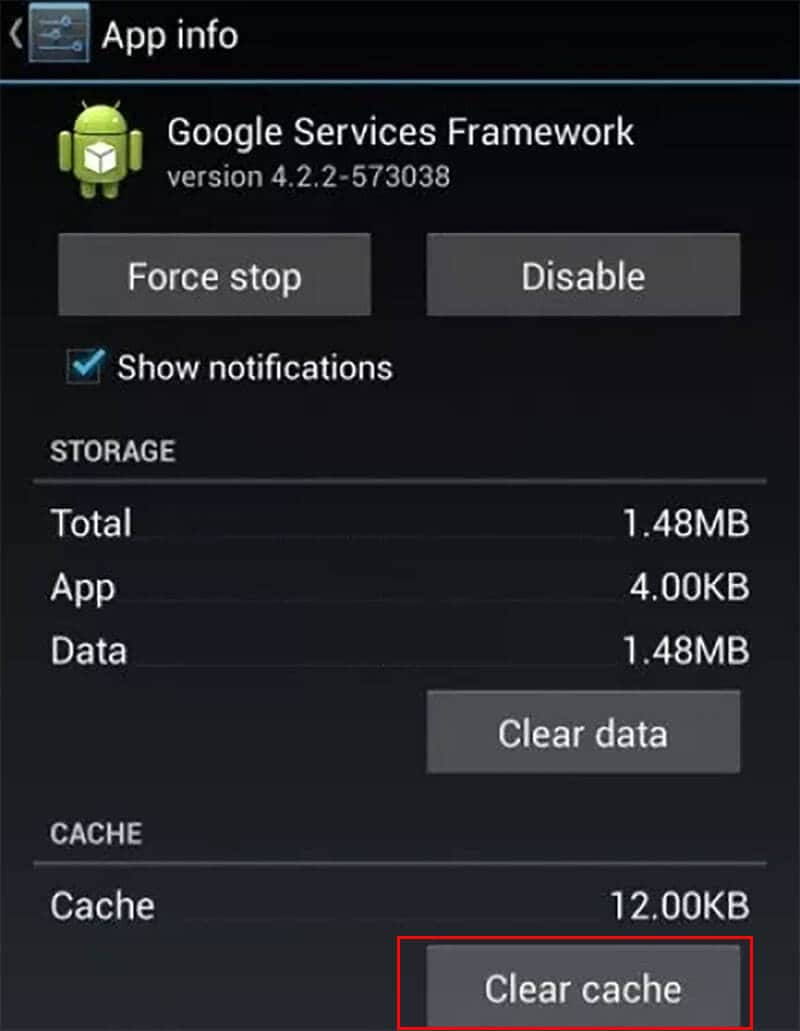
4. Vérifiez votre connexion Internet.
Si la méthode ci-dessus ne s’est pas avérée utile, veuillez vérifier votre connexion Internet. Étant donné que les services Google Play doivent être connectés à une connexion Internet stable, la hausse ‘Les services Google Play se sont arrêtés’ le problème pourrait être la lenteur des données ou de la vitesse Wi-Fi. Essayez d’éteindre le routeur et de le rallumer. Ou vous pouvez désactiver le Wi-Fi sur votre téléphone, puis le réactiver.
5. Redémarrez votre appareil
Inutile de dire qu’un redémarrage ou un redémarrage normal de l’appareil peut être fructueux lorsque l’appareil est bloqué avec des problèmes système courants. Il arrêtera les opérations en arrière-plan et après le redémarrage ; l’appareil fonctionnera probablement sans problème. Par conséquent, notre prochaine suggestion serait de redémarrer votre appareil et de voir s’il fonctionne comme par magie ou non.
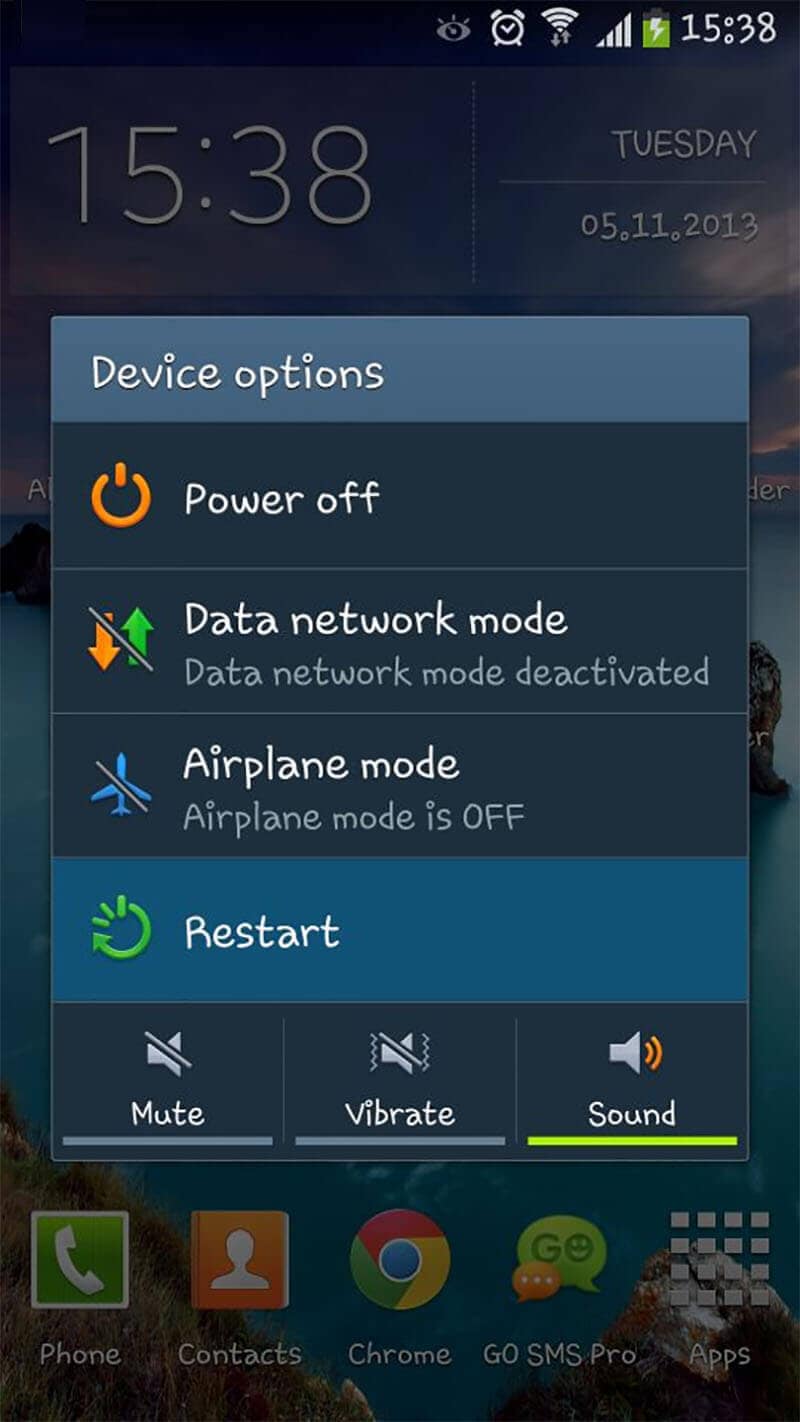
6. Un clic pour mettre à jour le firmware du téléphone
Si vous trouvez encore Les services Google Play ne cessent de s’arrêter dans votre appareil, essayez de mettre à jour le micrologiciel de votre appareil. Une nouvelle mise à jour est toujours utile pour corriger divers bogues ennuyeux et, espérons-le, ici, cela ramènera également les choses à la normale. Les étapes impliquées sont :
- Lancez ‘Paramètres’ et allez dans ‘À propos du téléphone’.
- Maintenant, appuyez sur ‘Mises à jour du système’.
- Votre appareil va maintenant commencer à rechercher toute mise à jour disponible.
- Suivez les invites suivantes.
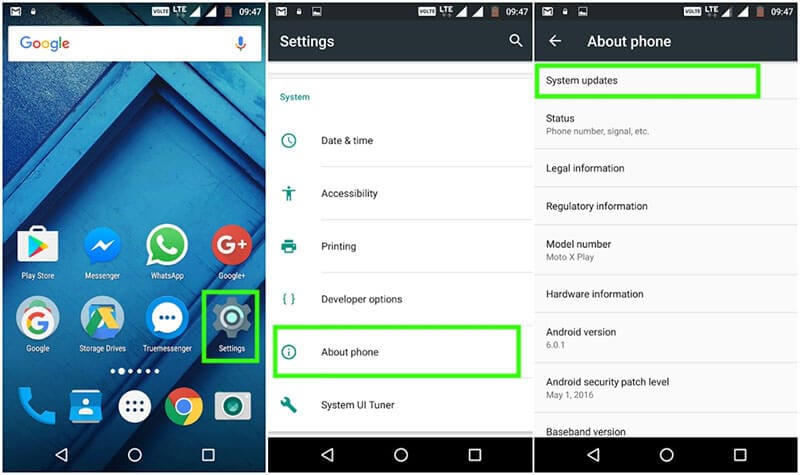
7. Désactiver les services Google Play
La désactivation des services Google Play est un autre moyen d’arrêter l’erreur. Pendant que vous le faites, les applications comme Gmail et Play Store cesseront de fonctionner. Comme nous le savons tous, nous ne pouvons pas supprimer entièrement l’application Google Play Services du téléphone tant que nous ne sommes pas superutilisateur (accès root). Nous ne pouvons le désactiver que temporairement. Cela vous aidera simplement à supprimer le message d’erreur et ne résoudra pas complètement le problème.
- Pour ce faire, allez dans ‘Paramètres’ et appuyez sur ‘Applications’.
- Choisissez ‘Services Google Play’ et appuyez sur le bouton ‘Désactiver’.
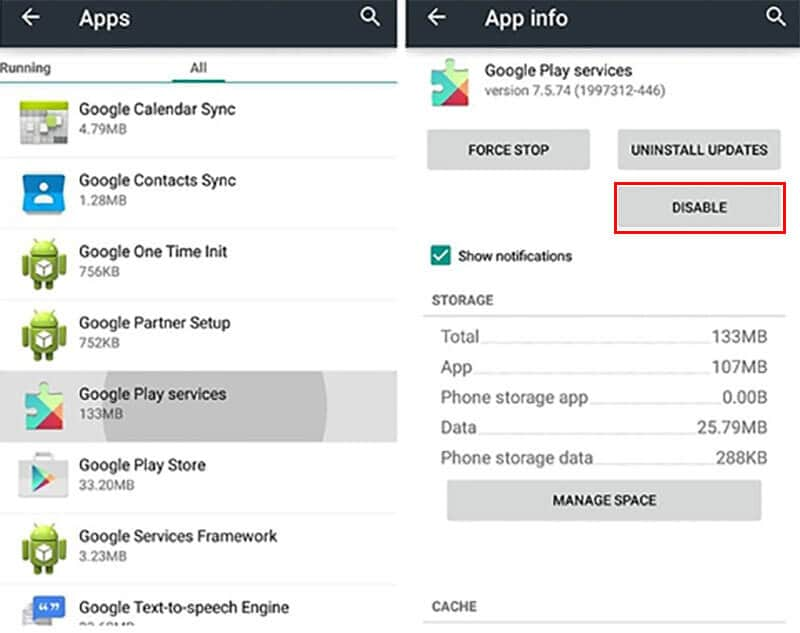
Remarque : Si vous trouvez l’option ‘Désactiver’ grisée, assurez-vous d’abord de désactiver le ‘Gestionnaire d’appareils Android’. Cela peut être fait par ‘Paramètres’> ‘Sécurité’> ‘Administrateurs de périphériques’> ‘Gestionnaire d’appareils Android’.
8. Désinstallez et réinstallez les mises à jour des services Google Play
Lorsque vous ne trouvez rien de normal, voici le prochain correctif à éliminer Fenêtre contextuelle d’erreur des services Google Play. Vous n’êtes pas autorisé à désinstaller ou à installer l’application. vous pouvez cependant désinstaller/réinstaller les mises à jour. Par conséquent, notre prochain correctif vous demande de faire de même. Voici les étapes impliquées dans ce processus :
Tout d’abord, vous devez désactiver ou désactiver ‘Android Device Manager’ sur votre appareil. Nous avons déjà mentionné les étapes pour cela dans la méthode ci-dessus.
- Maintenant, allez dans ‘Paramètres’ et trouvez ‘Applications’/’Applications’/Gestionnaire d’applications’.
- Appuyez dessus et faites défiler jusqu’à ‘Services Google Play’.
- Enfin, appuyez sur ‘Désinstaller les mises à jour’ et les mises à jour des services Google Play seront désinstallées.
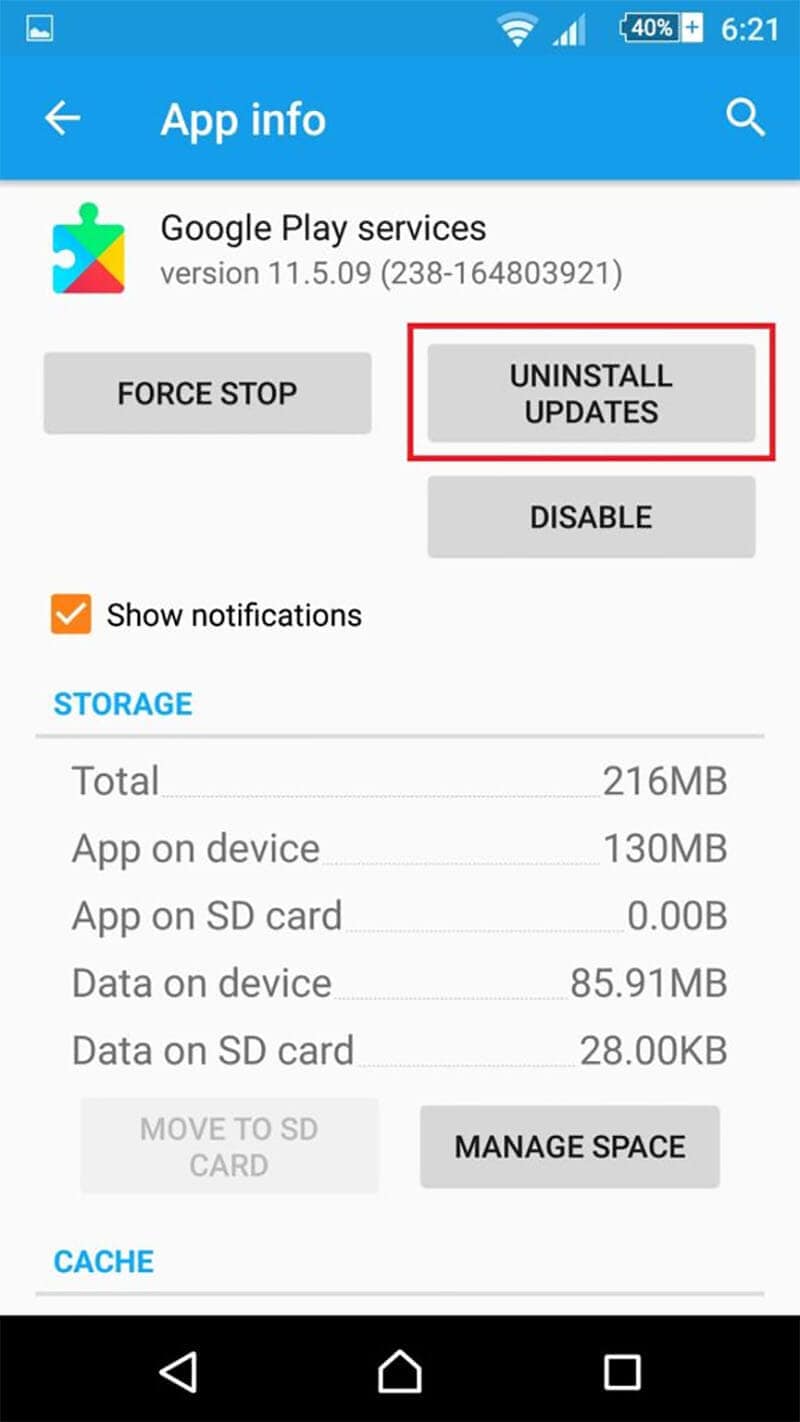
Pour réinstaller, vous devez suivre les étapes mentionnées dans la première méthode de la partie 3.
9. Effacer le cache de l’appareil
Comme mentionné, les services Google Play contrôlent le fonctionnement d’autres applications Google. Et si l’une des applications Google rencontre un problème, cela peut entraîner Fenêtre contextuelle d’erreur des services Google Play. Ainsi, vider le cache de toutes les applications peut aider dans ce cas. Cela peut être exécuté en mettant le téléphone Android en mode de récupération. Ici, vous aurez la possibilité d’effacer le cache de l’appareil. Comprenons quelles étapes doivent être suivies pour cela.
- Maintenez enfoncé le bouton ‘Power’ et éteignez votre téléphone.
- Lorsqu’il est éteint, commencez à appuyer simultanément sur les boutons ‘Power’ et ‘Volume Up’ et maintenez-les enfoncés jusqu’à ce que vous remarquiez que l’écran démarre.
- Le mode de récupération sera lancé et vous devrez vous aider des boutons de volume pour faire défiler vers le haut et vers le bas.
- Choisissez l’option ‘Effacer la partition de cache’ en utilisant le bouton Volume et sélectionnez-la en utilisant le bouton ‘Alimentation’.
- Votre appareil va maintenant redémarrer.
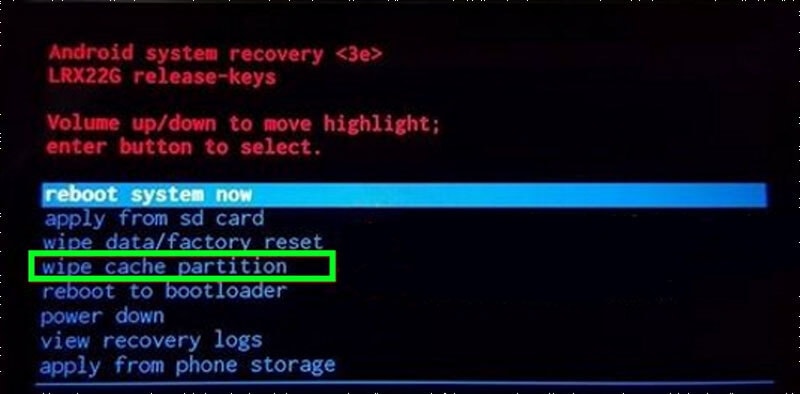
Remarque : La méthode que vous avez suivie ci-dessus ne supprimera pas les applications que contient votre appareil. Cependant, il effacera les fichiers temporaires. Lorsque les fichiers cassés ou corrompus seront supprimés, les services Google Play fonctionneront favorablement.
10. Éjectez et réinsérez votre carte SD
Bien! La solution suivante dans la liste pour supprimer ‘Les services Google Play ne cessent de s’arrêter” erreur est d’éjecter et de réinsérer votre carte SD. Essayez celui-ci et voyez si vous trouvez cela avantageux.
11. Effacer le cache du gestionnaire de téléchargement
De même, la suppression du cache de Google Play Services et de Google Services Framework, la suppression du cache de Download Manager est également d’une grande aide. Les étapes sont :
- Ouvrez ‘Paramètres’ et allez dans ‘Applications’.
- Recherchez ‘Gestionnaire de téléchargement’ et appuyez dessus.
- Maintenant, cliquez sur le bouton ‘Effacer le cache’ et vous avez terminé.
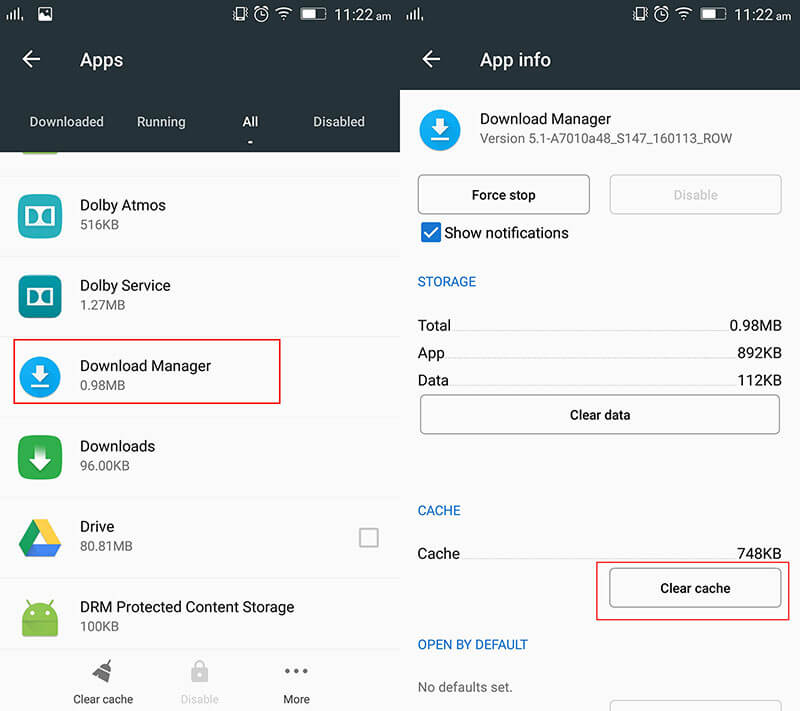
12. Déconnectez-vous et reconnectez-vous avec votre compte Google
Si malheureusement les choses sont les mêmes, c’est le dernier recours à opter. Il vous suffit de vous déconnecter du compte Google que vous utilisez, puis d’attendre un moment. Postez quelques minutes, reconnectez-vous avec le même compte et vérifiez maintenant si Erreur des services Google Play vous fait ses adieux.
Derniers articles

